win7系統關閉Aero方法:
方法一:
1.鼠標右鍵桌面,選擇“個性化”,如圖1所示:
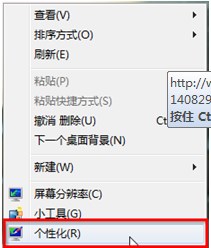
2.在打開的界面中選擇“窗口顏色”,如圖2所示:
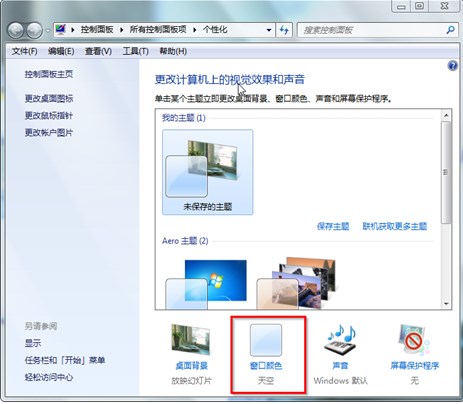
3.在出現的界面中將“啟用透明效果”的勾去掉→選擇“保存修改”,如圖3所示:
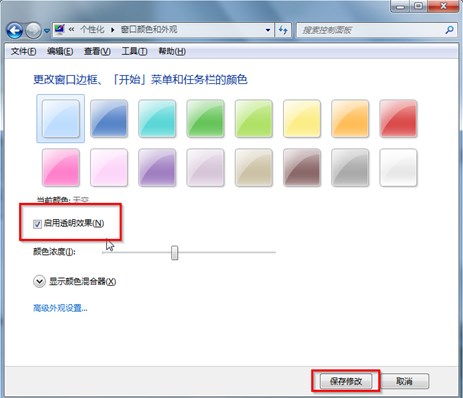
方法二:
1.選中桌面上的“計算機”→鼠標右鍵→選擇“屬性”,如圖4所示:
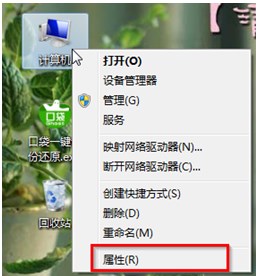
2.在出現的界面左側選擇“高級系統設置”→在彈出的“系統屬性”界面選擇“高級”→在性能欄目選擇“設置”,如圖5所示:
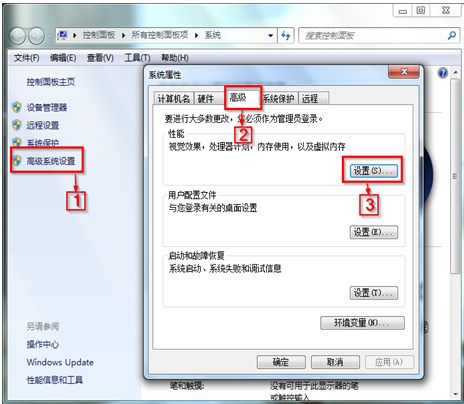
3.在“性能選項”中,將“啟用Aero Peek”和“啟用透明玻璃”前的勾取消→點擊“確定”,如圖6所示:
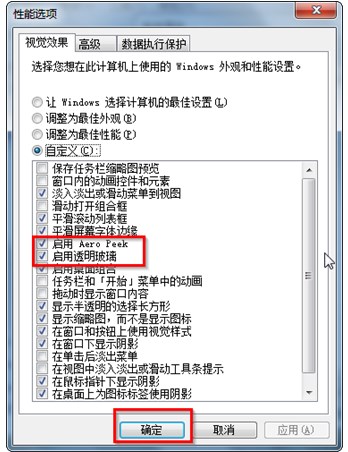
方法二完成后就會出現如圖7所示界面,而且使用該方法后,很難再恢復原先的效果,請大家慎重考慮!
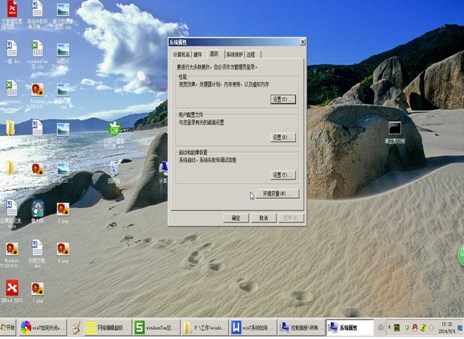
win7系統打開Aero方法:
1.打開“開始”菜單,在搜索欄目中輸入“aero”,選擇在“Windows上啟用或禁用透明玻璃效果”或者“查找并修復透明和其他視覺效果存在的問題”。如圖8所示:
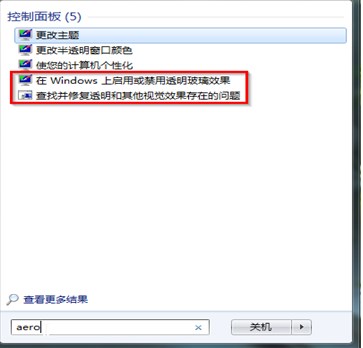
2.選擇前者,則只要勾選“啟用透明效果”并選擇“保存修改”,如圖3所示:
3.選擇后者,則在出現的Aero界面選擇“下一步”即可,系統會自動進行修復還原,如圖9所示:
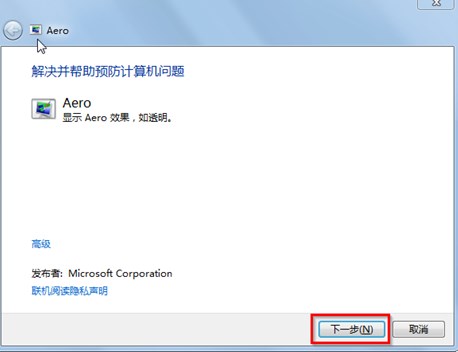
以上即使小編為大家介紹的如何關閉和修復win7動畫效果的辦法,希望對大家有幫助
下一篇:win7默認程序設置